您是否正在尋找 wordpress 的類別黑客和插件?
類別提供了一種對 wordpress 內容進行排序的簡單方法。然而,您可以通過類別做更多事情,使您的網站變得用戶友好并提高其搜索引擎優化 (SEO)。
在本文中,我們將向您展示一些最受歡迎的 WordPress 類別黑客和插件。
為什么在 WordPress 中使用類別 Hack?
類別是 WordPress 中的默認分類法之一。它用于將網站上的所有博客文章分類到不同的部分。
在WordPress 網站上使用類別可以讓用戶更輕松地瀏覽您的網站。它還可以讓您以有意義的方式組織內容,并幫助您的網站在搜索引擎結果中排名更高。
您還可以使用不同的類別技巧來增強類別的功能和外觀,使它們更加用戶友好和有效。
例如,您可以將圖標和圖像添加到類別中,使其具有視覺吸引力并且易于用戶識別。
同樣,您可以創建自定義類別模板來控制每個類別頁面的布局。
話雖如此,讓我們看看 WordPress 中一些最受歡迎的類別黑客和插件:
- 類別 RSS 源
- 帶有 RSS 源鏈接的類別列表
- 在 WordPress 中添加類別圖標
- 啟用頁面類別
- 為類別檔案啟用置頂帖子
- 在 WordPress 中創建類別模板
- 從 RSS 源中排除特定類別
- 顯示特定類別的最新帖子
- 將作者分配到特定類別
- 在類別頁面上顯示摘錄
1. 類別 RSS 源
WordPress 中的每個類別都有自己的RSS 提要,您可以通過在類別頁面 URL 末尾添加“提要”來輕松找到該提要,如下所示:
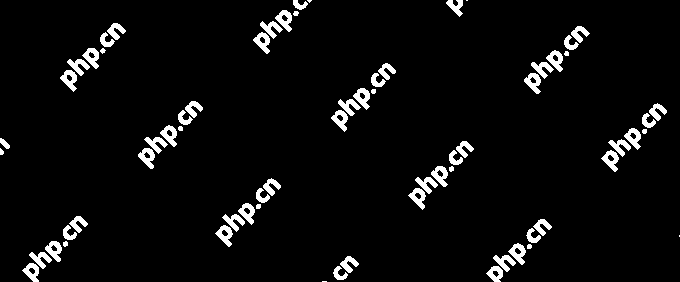
現在,只需單擊任意類別下的“編輯”鏈接即可。
這將引導您進入“編輯類別”頁面,您必須在其中單擊“上傳/添加新圖像”按鈕來添加要用于該特定類別的圖像。
有關更多信息,請參閱有關如何在 WordPress 中添加分類圖像(類別圖標)的教程。
4. 啟用頁面類別
默認情況下,類別僅適用于 WordPress 中的帖子。但是,您可以將它們與任何帖子類型相關聯,包括頁面。
為此,請安裝并激活帶有類別和標簽插件的頁面。有關詳細信息,請參閱我們有關如何安裝 WordPress 插件的教程。
激活后,該插件將開箱即用,并且無需您配置任何設置。
只需從 WordPress 儀表板訪問“頁面”菜單選項卡,您將在其中看到標簽和帖子類別現在可用于您的 WordPress 頁面。
有關詳細說明,請參閱有關如何為 WordPress 頁面添加類別和標簽的教程。
5.為類別檔案啟用置頂帖子
在 WordPress 中,您可以將帖子設為粘性,以將其顯示在主頁上。
要為您的類別頁面添加粘帖,只需安裝并激活粘帖 – switch插件即可。
激活后,從 WordPress 管理側邊欄訪問設置 ? 置頂帖子 – 切換。在這里,您可以配置置頂帖的顯示選項。

現在,當您訪問 WordPress 網站時,您可以通過單擊星號圖標將任何類別的帖子設為粘性。
請參閱我們關于如何為 WordPress 類別添加置頂帖子的教程,了解詳細說明。
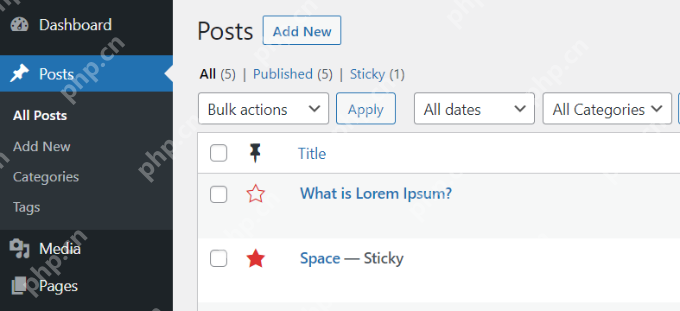
6. 在 WordPress 中創建類別模板
WordPress 帶有強大的主題引擎。默認情況下,它會在主題中查找具有特定名稱的模板來顯示某些頁面。例如,category.php主題中的模板用于顯示所有類別頁面。
同樣,您可以通過使用類別名稱命名模板來創建特定類別的模板。例如,要為電影類別創建模板,您可以將模板文件命名為category-movie.php.
使用主題的category.php 文件作為單個類別模板的起點,然后進行所需的更改。
有關更詳細的說明,請查看有關如何在 WordPress 中創建類別模板的教程。
7. 從 RSS 源中排除特定類別
默認情況下,您的所有帖子都會顯示在您網站的 RSS 源中。
但是,如果您想從站點的主 RSS 源中隱藏某些類別,則只需安裝并激活Ultimate Category Excluder插件即可。
激活后,請訪問WordPress 儀表板中的設置 ? 類別排除器頁面,選擇要從 RSS 源中隱藏的類別。
有關更多詳細信息,請參閱有關如何從 WordPress RSS 源中排除特定類別的教程。
8.顯示特定類別的最新帖子
類別的主要用途是幫助您對內容進行排序并幫助您的用戶輕松找到內容。如果用戶發現特定類別中的帖子有趣,那么他們可能會閱讀同一類別中的類似帖子。
要顯示某個類別的最新帖子,您可以使用代碼片段插件(如WPCode?)將此代碼添加到您的網站:

有關詳細說明,請參閱有關如何在 WordPress 中顯示特定類別的最新帖子的教程。
9. 將作者分配到特定類別
管理多作者 WordPress 網站時,您可能希望將作者分配到特定類別。
為此,您必須安裝并激活PublishPress Permissions插件。激活后,訪問權限?組?頁面并創建一個新組。
完成此操作后,將作者添加為其中的成員。

之后,切換到“設置特定權限”選項卡,然后從“帖子類型”下拉菜單中選擇“帖子”選項。
這將打開更多設置,您必須從“資格”下拉菜單中選擇“類別”選項。
這將打開“選擇類別”部分。
在這里,選中您想要限制作者的類別旁邊的框。?
完成后,單擊“保存權限”按鈕來存儲您的設置。

有關詳細說明,請參閱有關如何將作者限制在 WordPress 中的特定類別的教程。
10.在類別頁面上顯示摘錄
我們建議用戶在存檔和類別頁面上顯示摘錄。顯示摘錄可以減少頁面加載時間,這有利于搜索引擎優化。
除此之外,它還可以保護您免受網站上重復內容問題的影響。要使用類別頁面上的摘錄替換完整內容,只需將此代碼添加到主題的functions.php 文件或代碼片段插件(如WPCode )中:
functionmy_excerpts($content= false) {if(is_category()) : global$post; $content= $post->post_excerpt;// If the post has explicitly set excerpt use that if($content) : $content= apply_filters('the_excerpt', $content);// If no excerpt is set else: $content= $post->post_content; $excerpt_length= 55; $words= explode(' ', $content, $excerpt_length+ 1); if(count($words) > $excerpt_length) : array_pop($words); array_push($words, '...'); $content= implode(' ', $words); endif; $content= '<p>'. $content. '</p>'; endif;endif;return$content;}add_filter('the_content', 'my_excerpts');
由
在 WordPress 中一鍵使用
您還可以通過編輯主題的category.php 文件并將the_content 替換為the_excerpt,將內容替換為摘錄。
有關更多說明,請參閱有關如何在 WordPress 主題中顯示帖子摘錄的教程。
我們希望本文能幫助您了解 WordPress 的一些新類別技巧和插件。有關更多最佳實踐技巧,請參閱我們的類別與標簽指南(最佳實踐)以及我們的專家精選的最佳 WordPress RSS 提要插件。







